Sida Loo Saarto Malware Adag
Sida ugu wanaagsan ee lagula tacaali karo fayraska kombayutarkaada waa in la ordo barnaamijka antivirus-kaaga(your antivirus program) oo uu ka saaro faylasha xaasidnimada leh. Inta badan barnaamijyada antivirus waxay ku fiican yihiin raadinta iyo burburinta faylalka xaasidnimada leh, nadiifinta caabuqa, iyo soo celinta kombuyuutarkaaga xaalad shaqo.
Laakiin maxaa dhacaya haddii antivirus-gaagu aanu qaban shaqada? Sideed uga saartaa malware-ka madax adag kombayutarkaga marka uu fayraskaagu fashilmo?

Sida Loo Saarto Malware Adag(How To Remove Stubborn Malware)
Fayras aan soo kicin doonin ma aha wax lagu farxo. Waxaa intaa ka badan, waa khatar waxayna keeni kartaa arrimo kale (haddii aysan hore u dhicin). Haddii aad qabto fayras, suurtogalnimada luminta xogta, oo ay ku jiraan ereyada sirta ah, macluumaadka bangiyada, iyo wixii la mid ah, waa la kordhiyaa.
Taas macnaheedu maaha in fayrasku uu xaday xogtaada. Qaar ka mid ah noocyada malware waxay u rogaan kombuyuutarkaaga zombie sida qayb ka mid ah botnet ballaaran , halka kuwa kale ay ku dhejin doonaan shaashaddaada popups qalab ka saarista malware kuwaas oo kharash badan laakiin aan waxba samayn.
Waxaad haysataa dhawr ikhtiyaar oo aad kaga saari karto malware-ka madaxa adag kombayutarkaaga.
1. Kor u qaad barnaamijkaaga antivirus oo dib u baadh.
2. Boot gal Mode Safe oo dib u baadh
3. Dib u habaynta nidaamkaaga warshadaynta(Factory reset your operating system) .
Aan u eegno kala doorashada sida ay u kala horreeyaan.
cusboonaysii Antivirus-kaaga oo dib u baadh nidaamkaaga(Upgrade Your Antivirus and Rescan Your System)
Doorashada koowaad waa tan ugu aasaasiga ah, laakiin waa tan ugu fudud in la gaaro. Haddii aad qabtid fayras, waxay kuu soo jeedinaysaa in barnaamijkaaga ka hortagga fayraska aanu qaban malware-ka soo gelaya nidaamkaaga, ama in malware-ku uu curyaamiyey fayraskaaga ka hor inta aanu ku dhicin nidaamkaaga.
Si kastaba ha ahaatee, waa in aad dib u sawirto nidaamkaaga barnaamij ka duwan antivirus oo aad aragto haddii taasi ka saarayso fayraska.
Bitdefender Kahortagayaasha Bilaash(Bitdefender Antivirus Free)(Bitdefender Antivirus Free)

Marka hore(First) , soo deji oo rakib Bitdefender Antivirus Free . Nooca bilaashka ah ee barnaamijka ka-hortagga Bitdefender wuxuu ku yimaadaa si heer sare ah loogu taliyay wuxuuna si joogto ah u buundooyin fiican u leeyahay baaritaanka ka saarista malware.
(Scan)Ku baadh nidaamkaaga Bitdefender Antivirus-ka bilaashka(Bitdefender Antivirus Free) ah malware kasta oo daahaya oo ka saar wixii khalkhal galiyay.
Malwarebytes

Joogsigaaga xiga waa Malwarebytes , oo ah aalad kale oo aad u fiican oo ka hortag ah. Waxaad isticmaali kartaa nooca bilaashka ah ee Malwarebytes si aad u baadho nidaamkaaga oo aad uga saarto fayras kasta oo Bitdefender Antivirus Free ay seegto .
Sida Bitdefender , soo deji oo ku rakib noocii ugu dambeeyay ee Malwarebytes , ka dibna iskaan nidaamkaaga. Nooca ugu dambeeyay ee Malwarebytes (nooca afraad ee wakhtiga qorista) wuu ka dheereeyaa sidii hore oo si caqli-gal ah ayuu nidaamkaaga u sawiri karaa daqiiqado gudahood.
Kobo Qaab Nabdoon oo Dib u baadh Nidaamkaaga(Boot Into Safe Mode & Rescan Your System)
Iyadoo ku xiran nooca malware ee nidaamkaaga, waxaa laga yaabaa inaad ku dhibtoonaato inaad soo dejiso oo aad rakibto software ka-hortagga. Haddi ay taasi dhacdo, waa in aad Windows ka gelisaa Habka Badbaadada ah ka bacdina aad isku daydo in aad iskaankato fayras kasta.
Qaabka(Mode) badbaadada leh wuu ka duwan yahay rakibaadda Windows -ka caadiga ah taas oo aan ku shubin tirada buuxda ee adeegyada iyo wadeyaasha, waxaana loo adeegsadaa marka hore qalab lagu ogaanayo. Maaddaama aysan ku shubin dhammaan adeegayaasha Windows iyo darawallada, waxaa jirta fursad xooggan oo malware-ka ku soo dhuumanaya nidaamkaaga uu sidoo kale ku guuldareysto inuu shaqeeyo. Haddii malware-ku uu ku guuldareysto inuu bootiyo, ma xannibi karo isku daygaaga inaad ka saarto.
Waxaa jira dhowr siyaabood oo aad isticmaali karto si aad u gasho Mode Safe(Safe Mode) on Windows 10 . Xulashada ugu fudud ayaa ah inaad ku qorto bilawga horumarsan(advanced startup) ee barta raadinta Start Menu oo dooro (Start Menu)ciyaarta ugu fiican(Best Match) . Hadda, hoosta Advanced Start-up, dooro Dib u bilow Hadda(Restart Now) .
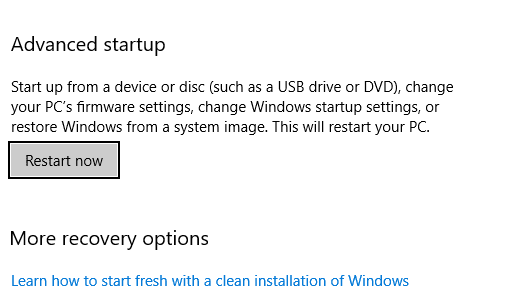
Nidaamkaagu dib ayuu u bilaabmi doonaa isla marka aad ku dhufatid Dib u bilow Hadda(Restart Now) . Marka ay dib u bilowdo, waxaad arki doontaa saddex doorasho: Continue , Cilad(Continue, Troubleshoot) , iyo Demi PC kaaga(Turn Off Your PC) . Dooro Cilad(Troubleshoot) -bixinta , oo ay ku xigto Ikhtiyaarada Sare(Advanced Options) . Laga bilaabo Advanced Start-up Settings , dooro Dib u bilow(Restart) , ka dibna Mode Safe(Safe Mode) .

Markaad gasho Mode Safe(Safe Mode) , waxaad ku socodsiin kartaa barnaamijyada antivirus ee qaybta koowaad ee maqaalka. Maadaama Mode Safe(Safe Mode) uu wado adeegyo iyo darawalo yar, oo ay ku jiraan kuwa la xiriira malware-ka, barnaamijyada ka hortagga waxay u badan tahay inay daaha ka qaadaan oo ay ka saaraan faylal kasta oo khatar ah.
Fiiri hagahayaga ka saarida malware ka hor kabaha Windows(our guide on removing malware before Windows boots) wixii macluumaad dheeraad ah.
Dib-u-dejinta Warshada Windows 10 ilaa Gobolkeedii Asalka ahaa(Factory Reset Windows 10 To Its Original State)
Haddii malware-ku aanu wali isbedelin, waxaad isku dayi kartaa inaad dib u soo celiso Windows 10 sidii uu uga baxay sanduuqa. Taasi waa in la yiraahdo, waxaad dib u habeyn kartaa warshadda Windows 10 si aad meesha uga saarto dhammaan faylasha iyo dhammaan xogta, baabi'inta malware-ka ee habka. Dabcan, dib-u-dejinta warshadda Windows 10 waxay ku lug leedahay ka saarista dhammaan faylasha(removing all files) si loo hubiyo in raad kasta oo fayrasku sidoo kale uumi baxo.
Waxaa jira dhowr ikhtiyaar oo dib-u-habeyn warshadeed Windows 10(There are several factory reset options in Windows 10) . Xulashada ugu fiican waa dib u habeynta warshadda caadiga ah, taas oo kuu ogolaaneysa inaad haysato ama ka saarto dhammaan faylashaada gaarka ah oo ay weheliso rakibaada Windows .
Wax walba ka saar(Remove Everything)
Ka saarida malware-ka madax adag waxay u baahantahay jawaab adag, wax walbana(Remove everything) ka saara waa ikhtiyaarka nukliyeerka. Xusuusnow(Remember) , tani waxay ka saari doontaa dhammaan faylasha(this will remove all files) kombiyuutarkaaga. Waa inaad ku kaydisaa faylashaada khaaska ah(back up your personal files) darawal gooni ah ka hor intaadan sii wadin.

U gudub Settings > Update & Security > Recovery . Hoosta Dib-u-dejinta PC-kan(Reset this PC) , dooro Bilow(Get Started) . Marka xigta, dooro wax walba ka saar.(Remove everything.)

Waxaad hadda la kulmi doontaa laba ikhtiyaar oo kale: Data erasure , iyo Data drives . Xulashada xogta(Data) tirtirka waxay ka saartaa dhammaan faylashaada adigoon si ammaan ah u tirtirin darawalka. Drive(Data) Drive - ku wuxuu tirtiraa dhammaan darawallada ku xiran mashiinkaaga, oo ay ku jiraan darawallada dibadda iyo kuwa soo kabashada. Ha dooran doorashadan(Do not choose this option) sababtoo ah waxay tirtiri doontaa darawal kasta oo hadda ku xiran mashiinkaaga.

Xaqiiji(Confirm) fursadahaaga, ka dibna u gudub warshadaynta mashiinkaaga.
Kahor intaadan u soo celin xogtaada si fiican oo nadiif ah Windows 10 rakibaadda, ku baadh wadida dibadda Malwarebytes si aad u hubiso in fayrasyadu xor yihiin, joojinta fursada dib-u-qaadsiinta.
Ma ku adagtahay ka saarida Malware?(Are You Finding Removing Malware Difficult?)
Ka saarida fayras aan rabin inuu beddelo waa xanuun. Waxay la socotaa welwelka xogtaada waxayna cuntaa wakhtigaaga qiimaha leh. Raac tillaabooyinka kore, oo waa inaad ka saartaa arrimahaaga macangagga ah!
Haddii aad wali la halgamayso malware-ka, eeg hagahayaga ku saabsan sida gabi ahaanba looga saaro malware-ka qalabka bilaashka ah( how to remove malware completely with free tools) . Oo haddii taasi shaqayn waydo, waa inaad ka fiirsataa inaad iskaankato nidaamkaaga rootkit(consider scanning your system for a rootkit) .
Related posts
Sida Gabi ahaanba Looga Saaro Malware-ka Aalado Lacag La'aana
Sida Loo Hubiyo Routerkaaga Malware
Dib-u-eegis Buugaag - Hagaha sida-Geek-ga loo barto ee Windows 8
Ku rakibida GIMP Plugins: Habka-Hagaha
Sida loo soo dejiyo Google Chrome Offline (Standalone) Rakibaye
6 Dejinta kamarada ugu Fiican ee Sawirada Dayaxa
Sida loo hagaajiyo AirDrop oo aan ka shaqayn iPhone ilaa Mac
8 ka mid ah Fikradaha Farsamada ugu Fiican ee lagula tacaali karo Go'doominta
Sida loo furo faylasha DDS gudaha Windows 10
Sida Loo Dhiso Laabtoobkaaga
Sida Muusiga loogu daro Google Slides
Sida loo beddelo faylasha IMG loona beddelo ISO
Sida loo sameeyo boggaga Master-ka ee Adobe InDesign CC
Sida loo beddelo midabka asalka ah ee Google Docs
Sida loo tirtiro galka Windows.old gudaha Windows 7/8/10
Sida Sawirada WEBP loogu beddelo JPG, GIF, ama PNG
Isla markiiba ka saar asalka sawirada adoo isticmaalaya AI
Uninstall iyo reinstall IE gudaha Windows 7
Sida Loo Sameeyo Imtixaanka Cadaadiska CPU
Isticmaal Netstat si aad u aragto Dekadaha Dhageysiga iyo PID gudaha Windows
